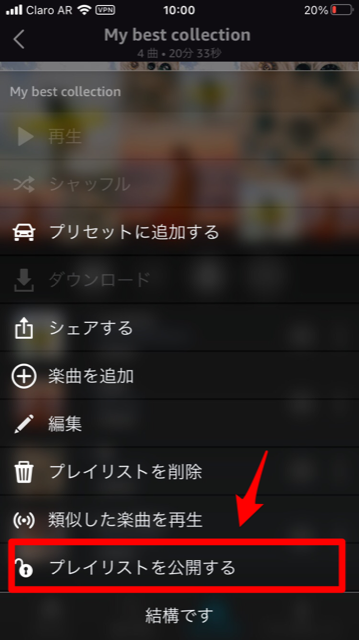【Amazon Music】プレイリスト機能を使いこなそう!使い方を解説
Contents[OPEN]
【Amazon Music】自分でプレイリストを作るには?
ここからは、自分で「プレイリスト」を作成して管理する方法を説明します。自分のお気に入りの曲をまとめて管理でき、とても便利ですよ。
マイプレイリストを作る方法
アプリのトップ画面下に表示されているメニューの中から「ライブラリ」タブを選択しタップしましょう。
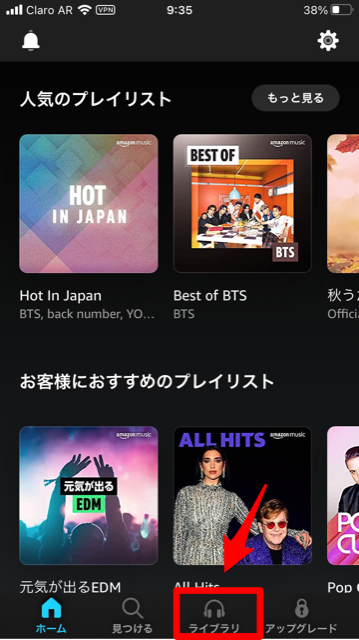
「ライブラリ」画面の中に、「プレイリスト」タブがあるのでタップします。
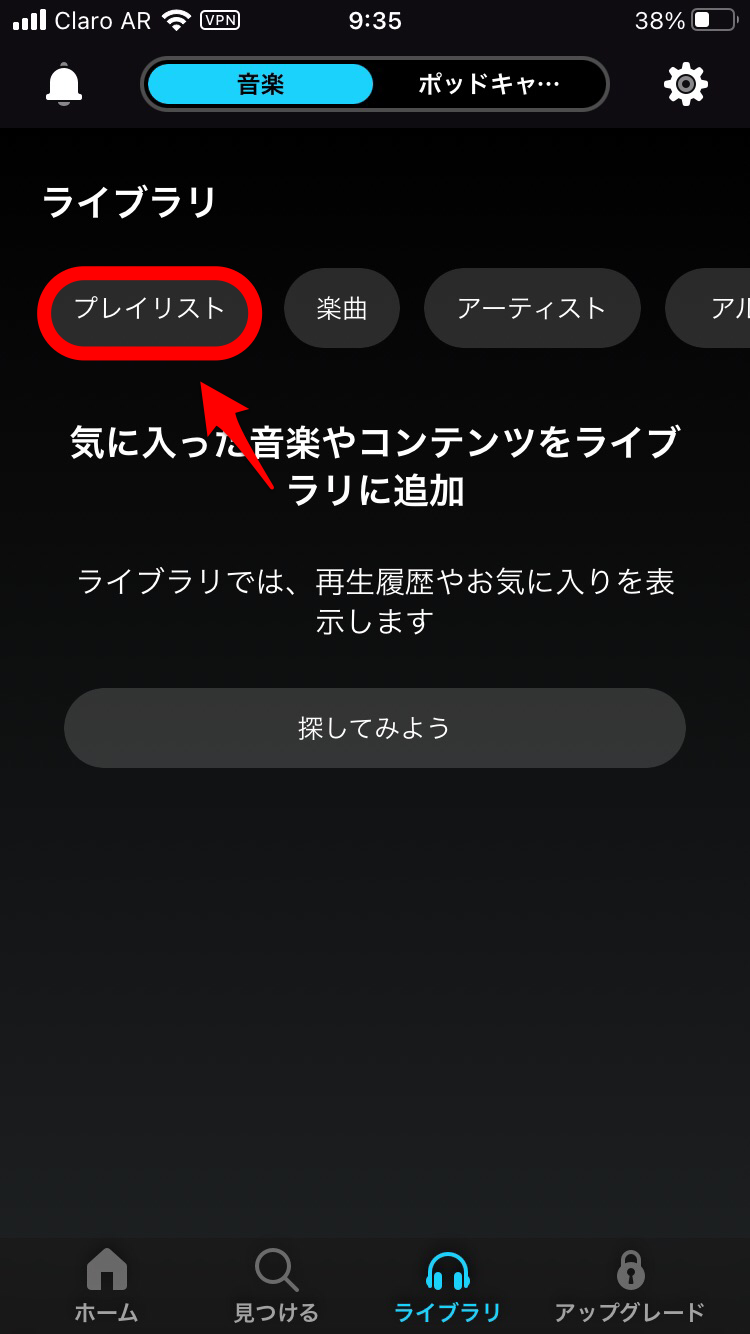
「マイプレイリスト」画面が立ち上がるので「新しいプレイリストの追加」をタップしましょう。
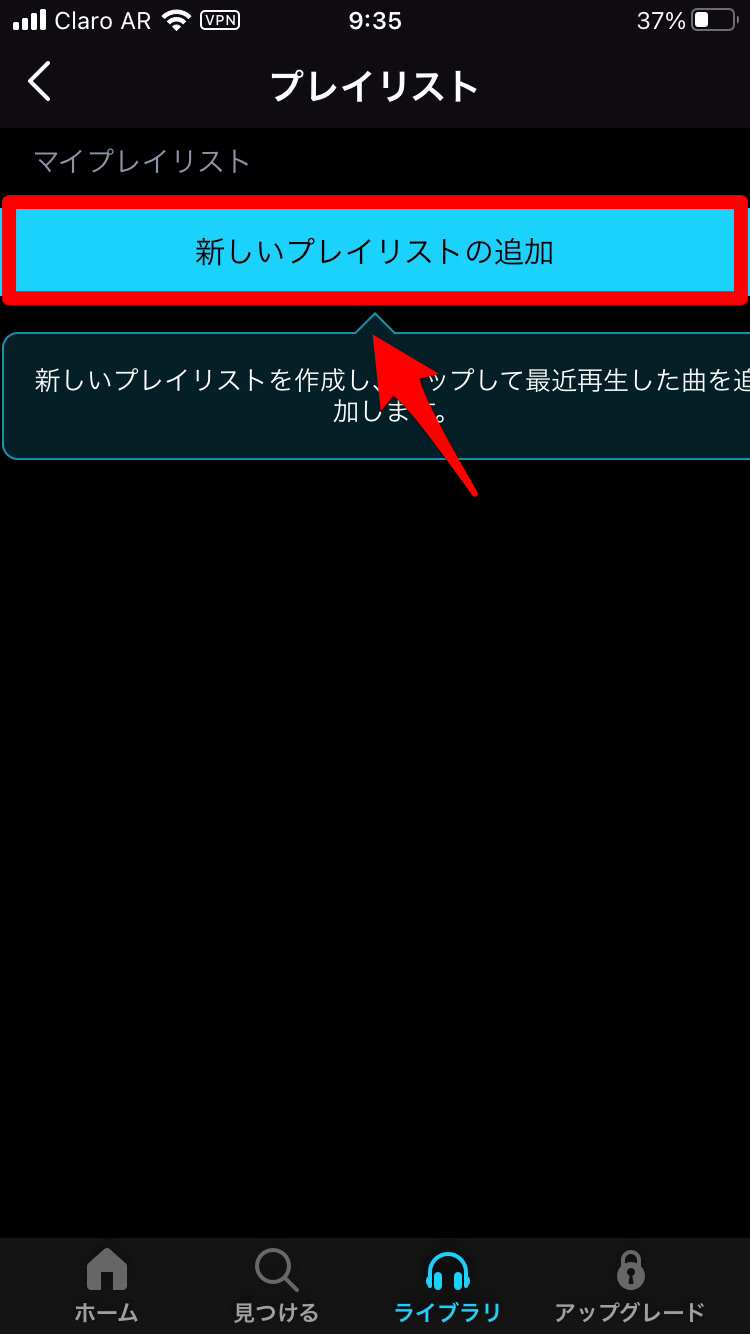
「新しいプレイリストを作成」画面が立ち上がるので、「プレイリスト」の名前を入力します。
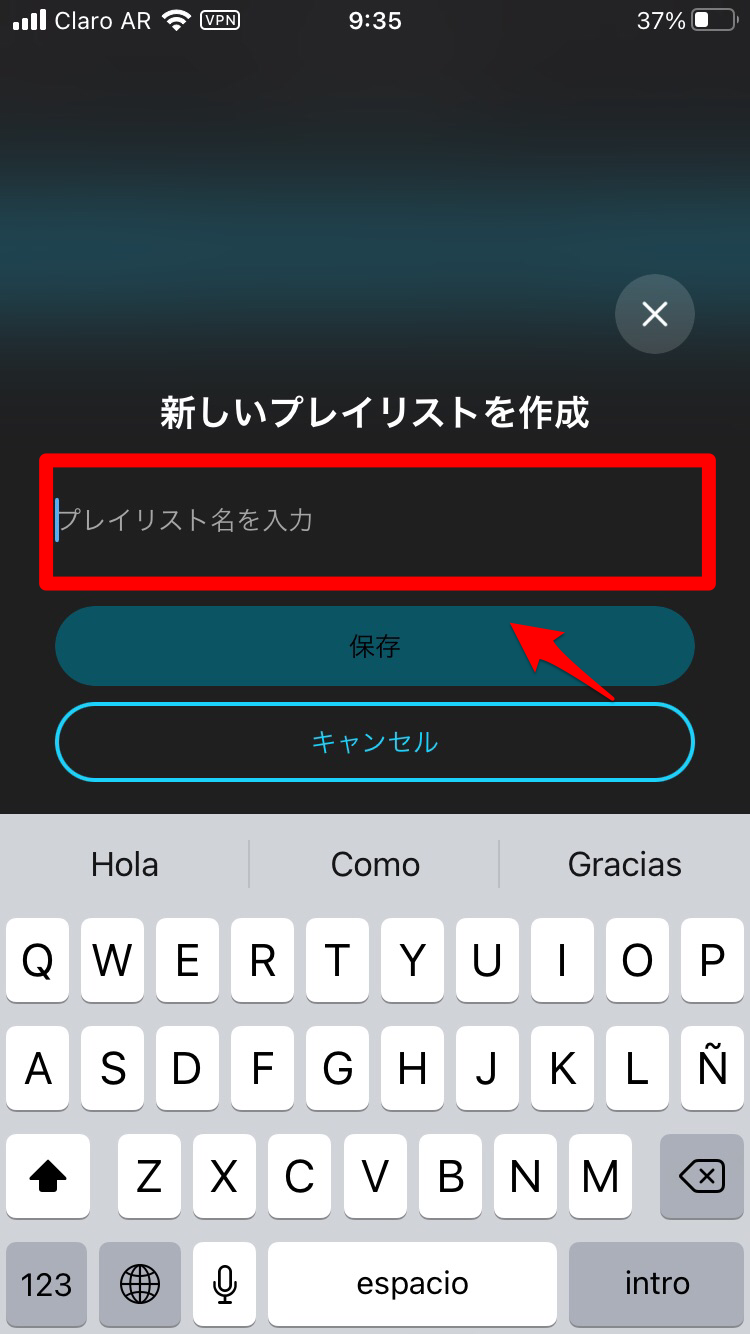
入力が終わったら「保存」をタップしましょう。
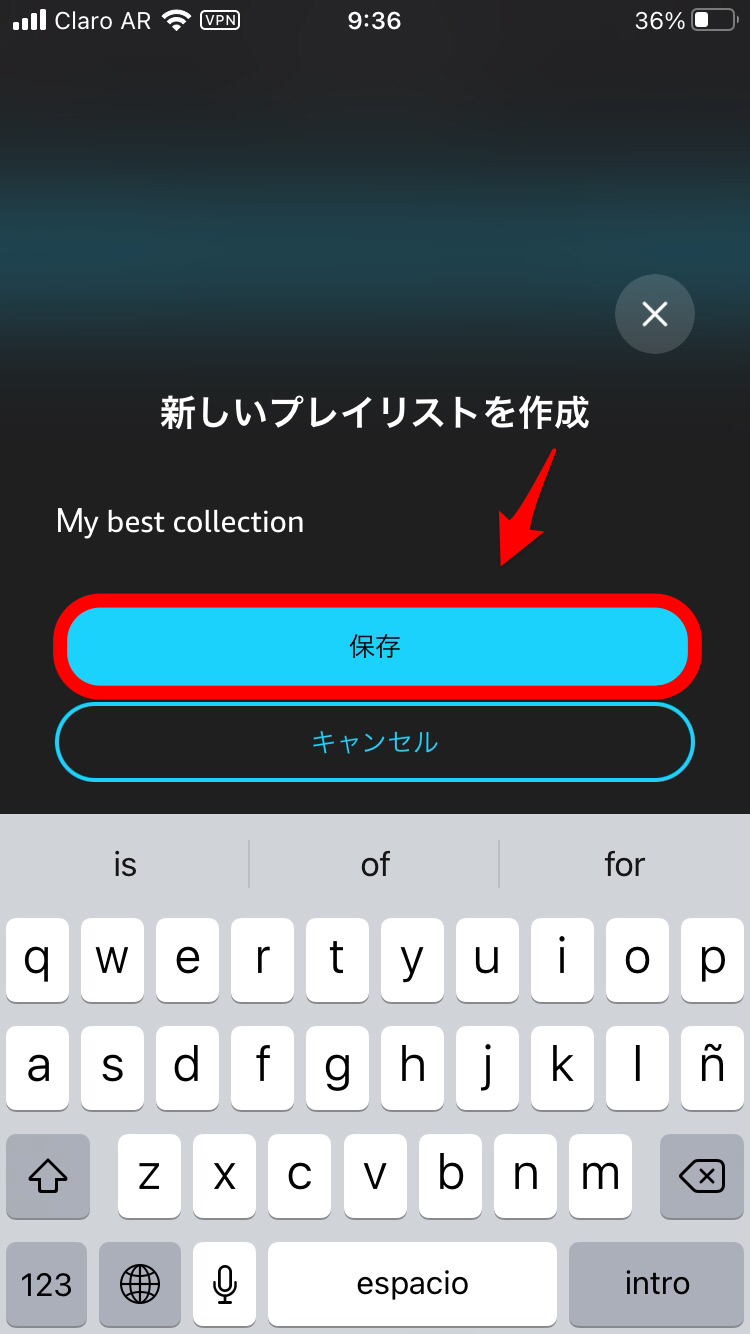
「マイプレイリスト」が追加されました。
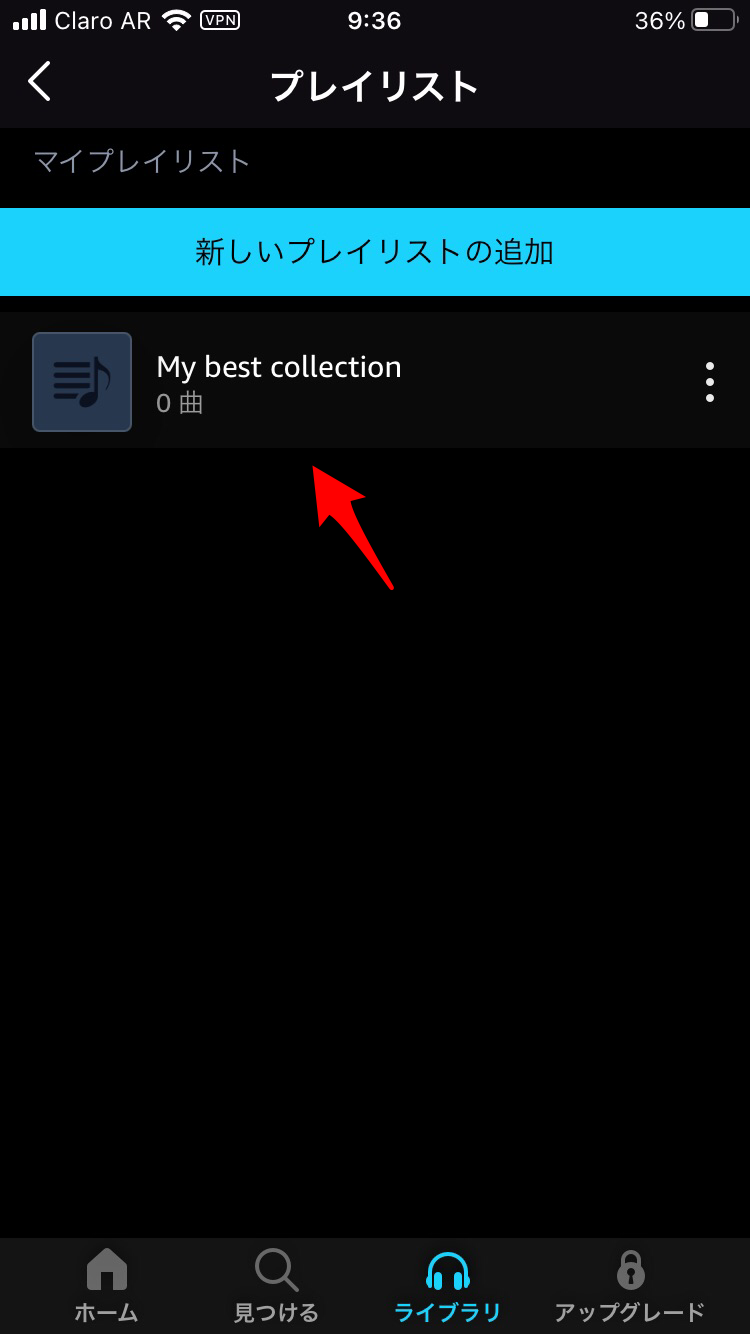
プレイリストに楽曲を追加する方法
つづいて、「マイプレイリスト」へ曲を追加する方法を説明します。追加したい曲が入っている「プレイリスト」や「アルバム」を選択しましょう。
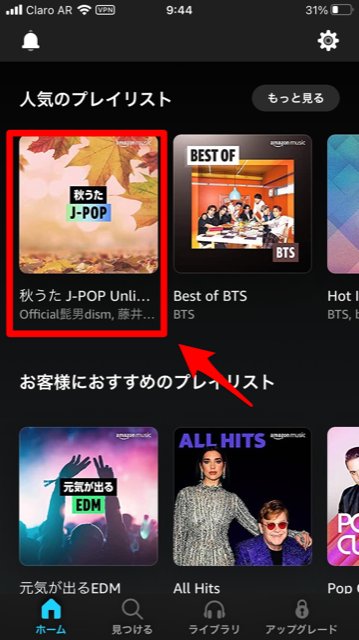
選択した「プレイリスト」や「アルバム」に収録されている曲が表示されるので、追加したい曲を選び「︙」をタップします。
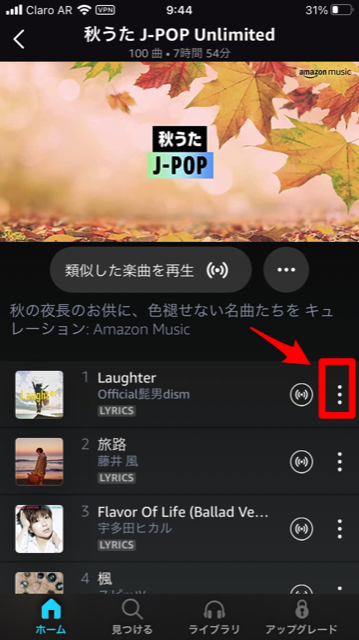
メニューが表示されるので「プレイリストに追加」を選択しタップしましょう。
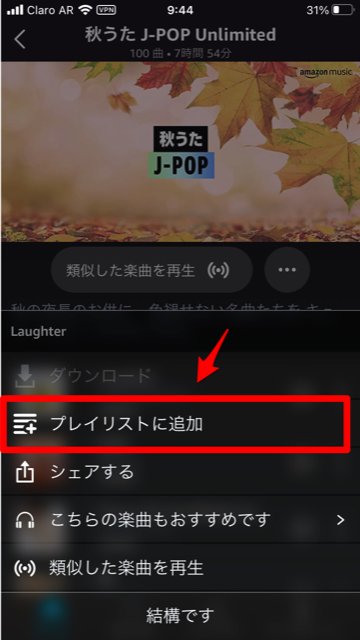
「マイプレイリスト」画面が立ち上がるので、選択した曲を追加したい「マイプレイリスト」を選択しタップしましょう。
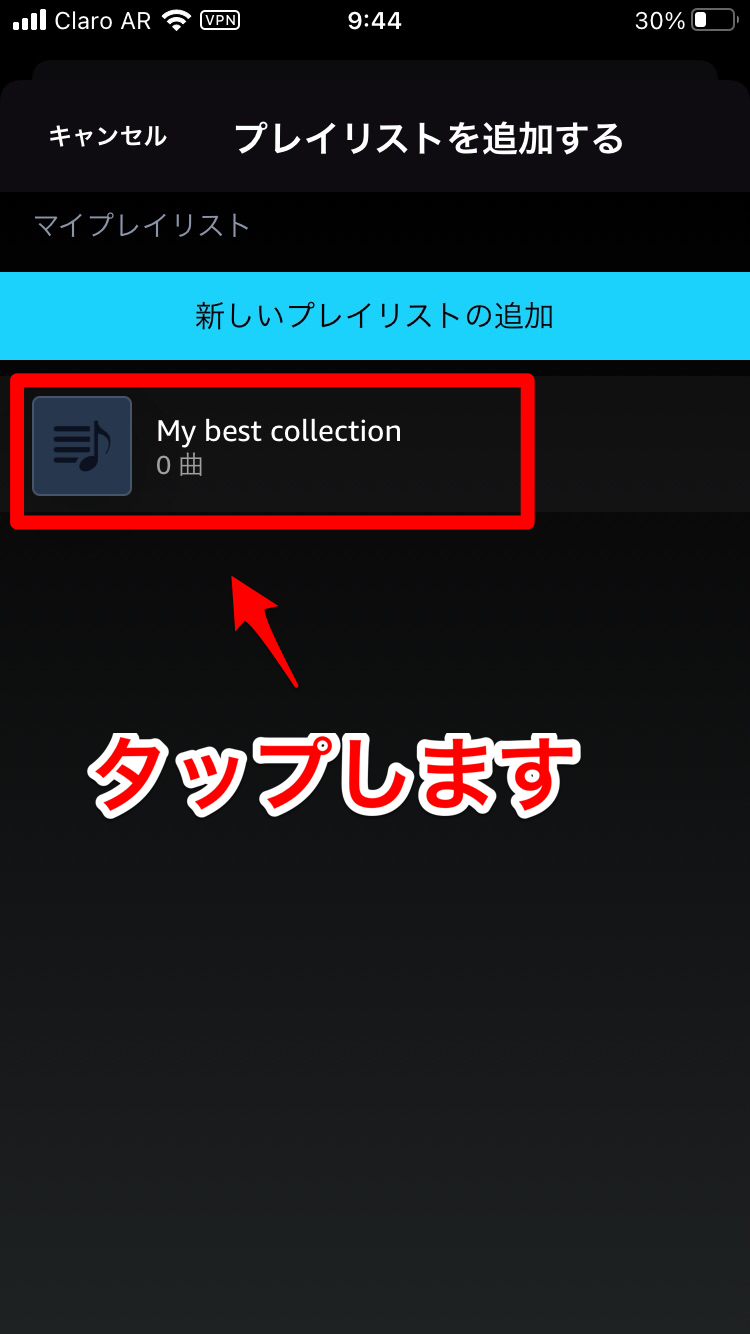
「プレイリスト」に楽曲が追加されたことが通知されます。
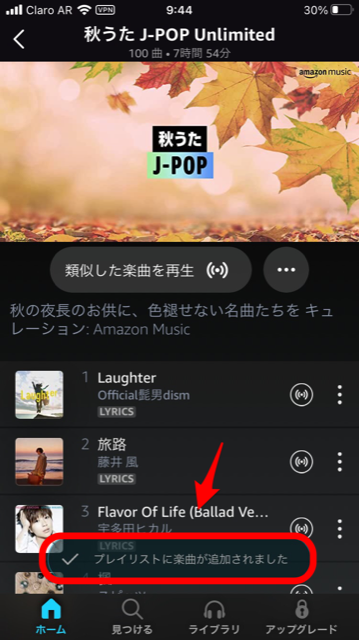
プレイリストの保存場所
作成した「プレイリスト」はすべて、「ライブラリ」の中へ保存されています。アプリのトップ画面の下メニューに「ライブラリ」タブがあるので、タップすれば作成したすべての「プレイリスト」を確認できます。
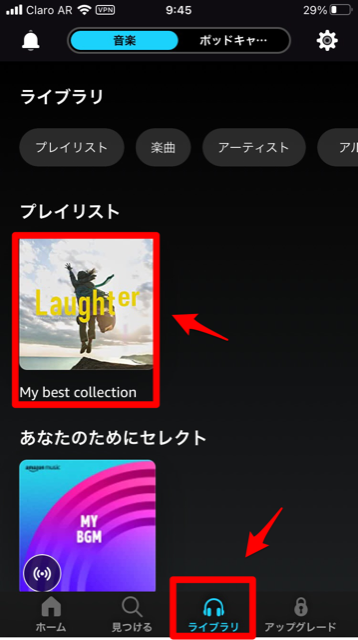
プレイリストを公開する方法
作成した「プレイリスト」を公開する方法を説明します。「ライブラリ」にある「プレイリスト」の中から公開したいものを選びタップしましょう。
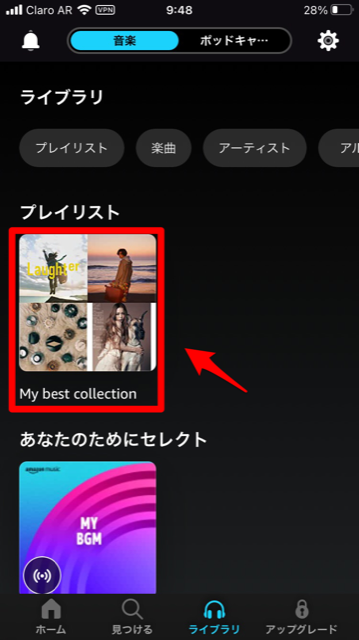
ジャケットの右下に表示されている「・・・」をタップします。
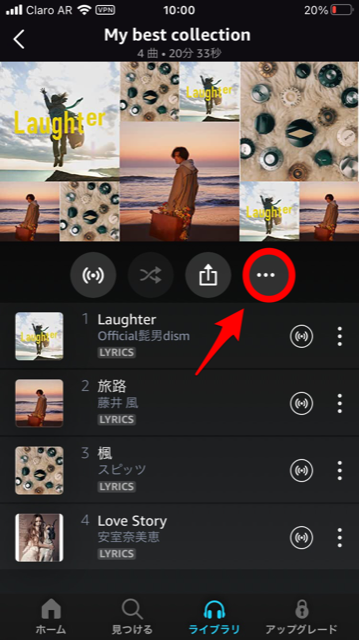
メニューが表示されるので「プレイリストを公開する」を選びタップしましょう。これで選択した「プレイリスト」が公開されます。